Netgear D7800 Installation Manual [fr]

Pour aller plus loin
Modem/routeur WiFi VDSL2/ADSL
Nighthawk X4S AC2600
Modèle D7800
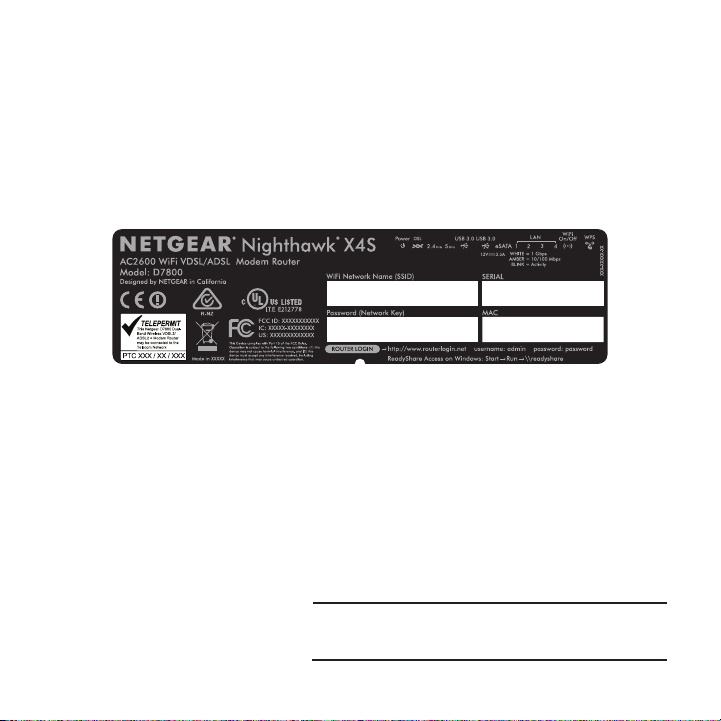
Nom et mot de passe du réseau WiFi
Le nom de réseau WiFi (SSID) et le mot de passe (clé réseau) prédéfinis sont
uniques et associés à votre modem/routeur, comme un numéro de série. Le
modem/routeur utilise automatiquement la sécurité WiFi, vous n'avez donc
pas besoin de la configurer. Les paramètres WiFi figurent sur l'étiquette du
modem/routeur.
Nous vous conseillons d'utiliser les paramètres WiFi par défaut car, en cas d'oubli,
vous pourrez facilement les retrouver en consultant l'étiquette. Vous pouvez
également vous connecter au modem/routeur pour modifier ces paramètres.
A des fins de référence rapide, vous pouvez noter dans cet espace les paramètres
WiFi figurant sur l'étiquette de votre modem/routeur. Si vous modifiez les
paramètres WiFi, notez-les ici pour pouvoir les consulter facilement et conservez
ce manuel en lieu sûr.
WiFi network name (SSID)
(Nom de réseau WiFi [SSID]) :
Network key (password)
(Clé réseau [mot de passe]) :
2
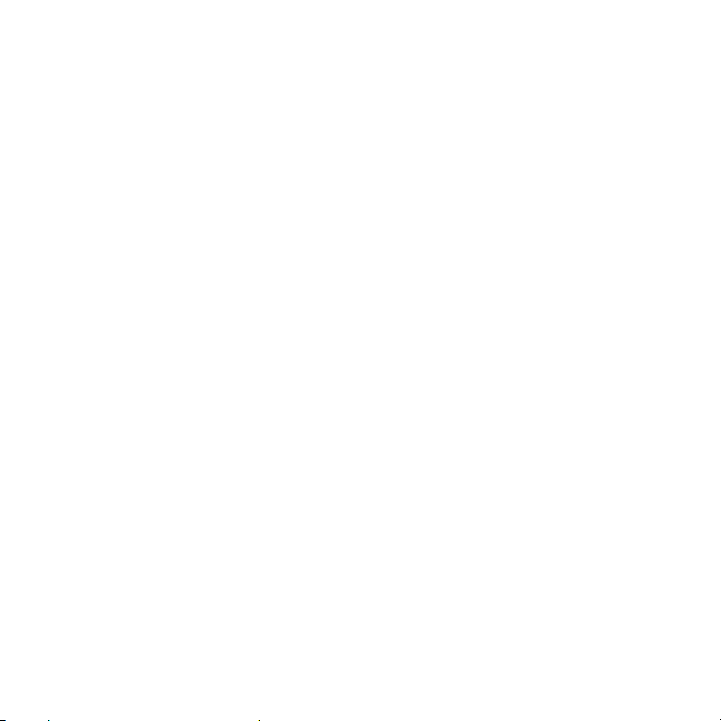
Connexion au réseau WiFi
Vous pouvez soit utiliser la fonction WPS (Wi-Fi Protected Setup), soit sélectionner
votre réseau WiFi et saisir son mot de passe.
Accès au réseau WiFi en utilisant WPS
Pour obtenir de l'aide sur le bouton WPS de votre ordinateur ou de votre appareil
compatible WiFi, consultez les instructions ou l'aide en ligne fournies avec
l'ordinateur ou l'appareil concerné. Certains équipements plus anciens ne sont pas
compatibles avec la fonction WPS.
¾ Pour accéder au réseau en utilisant WPS :
1. Appuyez sur le bouton WPS du modem/routeur pendant trois à cinq
secondes.
Le voyant WPS blanc du modem/routeur clignote.
2. Dans un délai de deux minutes, appuyez sur le bouton WPS physique ou
cliquez sur le bouton WPS affiché sur l'écran de votre ordinateur ou autre
appareil compatible WiFi.
Le voyant WPS blanc du modem/routeur s'allume sans clignoter lorsque
l'ordinateur ou l'appareil compatible WiFi se connecte à votre modem/routeur.
3. Répétez l'opération pour ajouter d'autres ordinateurs ou appareils compatibles
WiFi.
3

Connexion au réseau WiFi à l'aide des
paramètres WiFi du modem/routeur
Utilisez le nom de réseau et le mot de passe WiFi du modem/routeur pour connecter
votre ordinateur ou autre appareil compatible WiFi au réseau du modem/routeur via
WiFi. Si vous ne les avez pas modifiés, utilisez le nom et le mot de passe prédéfinis du
réseau WiFi du modem/routeur, tels qu'indiqués sur son étiquette.
¾ Pour sélectionner votre réseau et saisir son mot de
passe :
1. Ouvrez le gestionnaire de connexions WiFi de votre ordinateur ou appareil
mobile compatible WiFi.
Le gestionnaire de connexions WiFi recherche les réseaux WiFi aux alentours.
2. Sélectionnez le nom de réseau WiFi (SSID) de votre modem/routeur.
Le SSID est indiqué sur l'étiquette située sur le modem/routeur.
3. Saisissez le mot de passe prédéfini du modem/routeur (ou votre mot de
passe personnalisé si vous l'avez modifié), puis cliquez sur le bouton Connect
(Connecter).
Le mot de passe est indiqué sur l'étiquette du modem/routeur.
4. Répétez les étapes 1 à 3 pour ajouter d'autres ordinateurs ou appareils
compatibles WiFi.
4
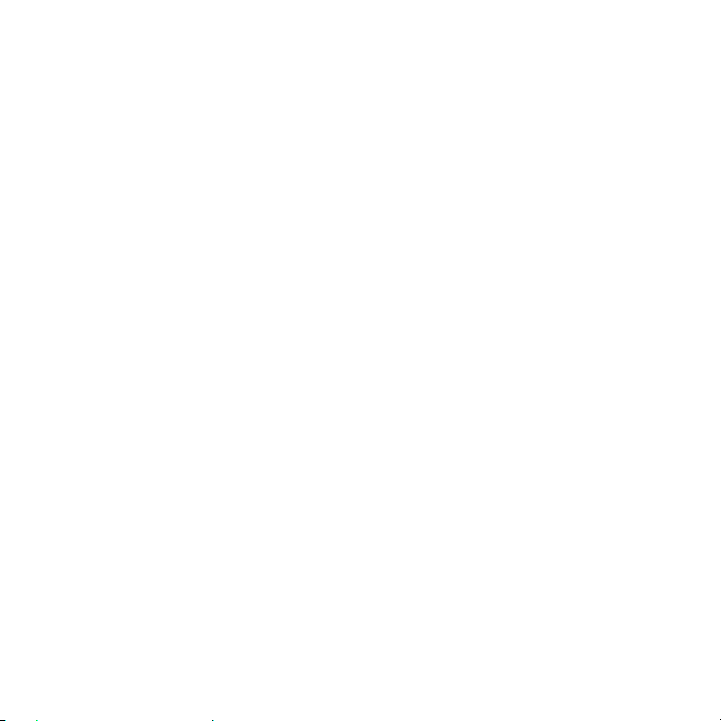
Achage ou modification des paramètres du
modem/routeur
Après avoir utilisé l'assistant d'installation NETGEAR pour configurer le
modem/routeur, vous pouvez vous connecter au modem/routeur pour
afficher ou modifier ses paramètres.
Connexion au modem/routeur
¾ Pour vous connecter au modem/routeur :
1. Connectez un ordinateur ou un appareil mobile compatible WiFi au
modem/routeur.
Vous pouvez vous connecter via une connexion filaire ou une connexion WiFi :
• Pour vous connecter via une connexion filaire, branchez votre ordinateur
à un port Ethernet de votre modem/routeur à l'aide d'un câble Ethernet
(non fourni).
• Pour vous connecter via une connexion WiFi, vous trouverez le nom du
réseau WiFi et le mot de passe prédéfinis sur l'étiquette du modem/routeur.
Ouvrez le gestionnaire de connexions WiFi de votre ordinateur ou autre
appareil WiFi, recherchez le nom du réseau WiFi du modem/routeur et
utilisez le mot de passe dédié pour vous connecter.
2. Lancez un navigateur Web et saisissez www.routerlogin.net dans la barre
d'adresse du navigateur.
Une fenêtre de connexion s'ouvre.
5

3. Saisissez admin comme nom d'utilisateur et password comme mot de passe.
L'écran d'accueil de base s'affiche.
Modification du mot de passe administrateur
¾ Pour modifier le mot de passe administrateur :
1. Ouvrez un navigateur Web depuis un ordinateur ou un appareil mobile
connecté au réseau et saisissez www.routerlogin.net dans la barre d'adresse
du navigateur.
Une fenêtre de connexion s'ouvre.
2. Saisissez admin comme nom d'utilisateur et password comme mot de passe.
L'écran d'accueil de base s'affiche.
3. Sélectionnez ADVANCED > Administration > Set Password (Avancé >
Administration > Nouveau mot de passe).
La page Set Password (Nouveau mot de passe) s'affiche.
4. Saisissez votre ancien mot de passe, puis saisissez le nouveau mot de passe
deux fois.
5. Afin de pouvoir récupérer le mot de passe, cochez la case Enable Password
Recovery (Activer la récupération du mot de passe).
Nous vous conseillons d'activer la récupération du mot de passe.
6. Sélectionnez deux questions de sécurité et répondez-y.
7. Cliquez sur le bouton Apply (Appliquer).
Les paramètres sont enregistrés.
6
